Contenu
- Pourquoi télécharger Kodi ?
- Installation correcte recommandée
- Ce n'est pas facile
- Utiliser Xcode pour installer Kodi sur votre appareil iOS
- Après avoir installé Kodi
Si vous êtes fan de streaming multimédia, vous connaissez les suspects habituels: Netflix, Hulu, Crackle, YouTube et bien d'autres qui peuvent diffuser un programme ou un film à votre guise en échange d'un abonnement, d'un paiement à la séance ou même gratuitement. Mais alors il y a Kodi, une application multiplateforme gratuite, open source, anciennement connue sous le nom de Xbox Media Player ou Xbox Media Center (XBMC), désormais gérée par la Fondation XBMC. Il vous permet de lire et de visualiser des vidéos, de la musique, des podcasts et d'autres médias numériques dérivés du stockage local ou réseau et en ligne.
Vidéos recommandées
Dur
30 minutes
iPad
iPhone
Alors, quelle est sa particularité? Kodi est devenu une application de streaming universelle qui fonctionne sur presque tous les appareils et peut lire presque tous les formats de fichiers multimédias. Cependant, il n’est pas disponible sur l’App Store d’Apple et son installation n’est donc pas autorisée sur n’importe quel appareil iOS, du moins pas via Apple. Il n’est pas illégal de posséder Kodi ou de l’utiliser, mais le problème est de savoir comment l’obtenir en premier lieu.

Pourquoi télécharger Kodi ?
Si vous pouvez l'obtenir sur votre appareil, vous pouvez l'utiliser pour consolider divers contenus multimédias. Il peut également diffuser des médias auxquels vous n’auriez normalement pas accès, comme des programmes protégés par le droit d’auteur dont vous auriez autrement besoin. abonnement à regarder, programmation restreinte à une région qui n'est pas diffusée dans votre pays ou émissions de télévision en direct qui sont limité.
Kodi fournit également une interface utilisateur flexible et un système de bibliothèque pour stocker et afficher du matériel tel que des affiches, des informations sur le casting, des descriptions d'intrigues, etc. Il ne diffusera pas à partir de sources grand public comme Netflix, mais il sera livré avec son propre catalogue de modules complémentaires approuvés.

Installation correcte recommandée
Même si l'idée populaire est qu'il faut jailbreaker votre iPhone pour installer Kodi, ce n’est pas le cas, même si l’installation est probablement plus facile si vous le faites. Digital Trends ne recommande pas de jailbreaker votre appareil iOS pour quelque raison que ce soit ou de visionner illégalement du matériel. Kodi dépend des utilisateurs pour faire ce qu'il faut, sachant que si vous ne le faites pas, il peut y avoir des conséquences dont il n'est pas responsable.
Ce n'est pas facile
Il existe de nombreuses approches et techniques différentes que vous pouvez suivre pour installer Kodi sur votre ordinateur. iPhone ou iPad qui ne jailbreakent pas l'appareil. La méthode n’est ni intuitive ni simple, et toutes les techniques annoncées ne fonctionnent pas bien. J'ai chargé avec succès Kodi sur mon iPad Air 2 en suivant les étapes ci-dessous, avec l'aide indispensable de Xcode d'Apple et de l'application App Signer.
Utiliser Xcode pour installer Kodi sur votre appareil iOS
Suivez ces étapes pour installer Kodi sur votre appareil iOS à l'aide de Xcode.
Étape 1: Téléchargez le Fichier DEB Kodi (la dernière version est la 18.8), Signataire d'application iOS, et Xcode depuis le Mac App Store. Vous devez d'abord convertir le fichier DEB en fichier IPA pour qu'il puisse être lu sur votre appareil iOS.
Étape 2: Branchez votre iPad ou iPhone sur votre Mac et lancez Xcode.
En rapport
- Ce sont les 2 seules raisons pour lesquelles je suis enthousiasmé par l’iPhone 15 Pro
- Apple pourrait être confronté à une « grave » pénurie d’iPhone 15 en raison d’un problème de production, selon un rapport
- Meilleures offres téléphoniques pour la rentrée: obtenez un nouvel iPhone pour moins de 150 $
Étape 3: Sélectionner Fichier > Nouveau > Projet, puis sélectionnez la section iOS en haut. Cliquer sur Application à vue unique. Cliquez sur Suivant.
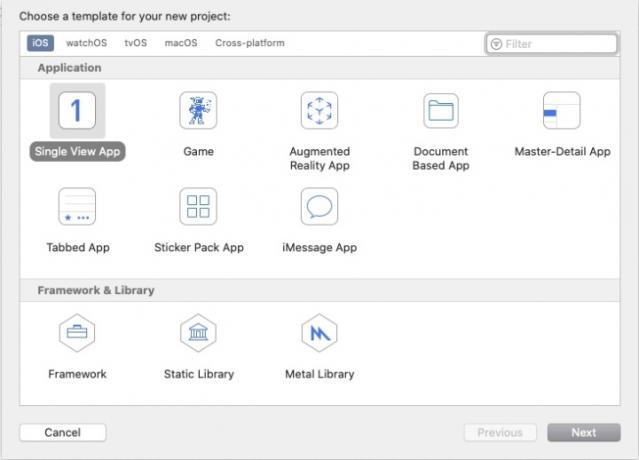
Étape 4: C'est ici qu'intervient le fichier Kodi DEB. Avec un Mac 64 bits, utilisez le fichier DEB intitulé 64. Il doit être étiqueté: org.xbmc.kodi-ios_18.8-0_iphoneos-arm64.deb.
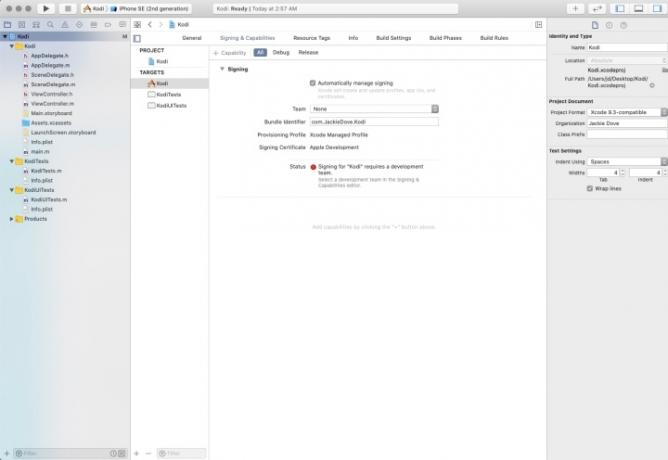
Étape 5 : Maintenant, nommez la nouvelle application. Remplir Nom du produit (Kodi) et Identifiant de l'organisation (par exemple, votre nom: com. Votre nom). Les autres champs sont préremplis. Cliquez sur Suivant.
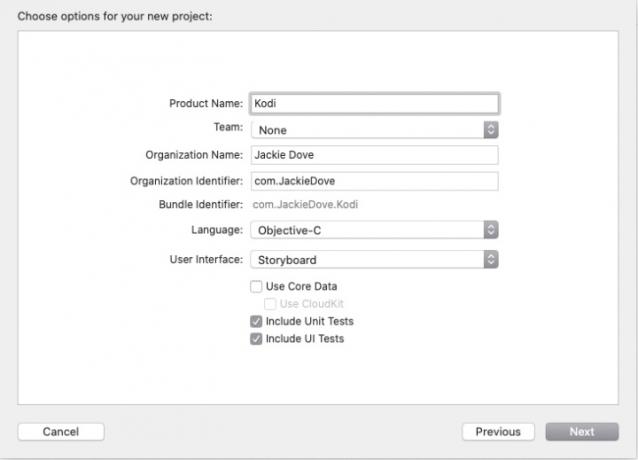
Étape 6 : Choisissez un emplacement de référentiel Git, comme votre bureau, et cliquez sur Créer.
Étape 7 : Sous le Signature et capacités onglet, cliquez sur Tous. Une alerte vous demande de nommer une équipe. Ajoutez-vous en tant qu'équipe personnelle.
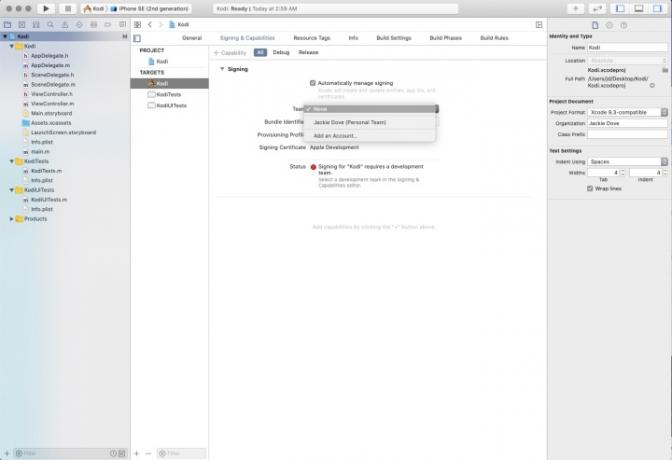
Étape 8 : Saisissez votre identifiant Apple et connectez-vous.
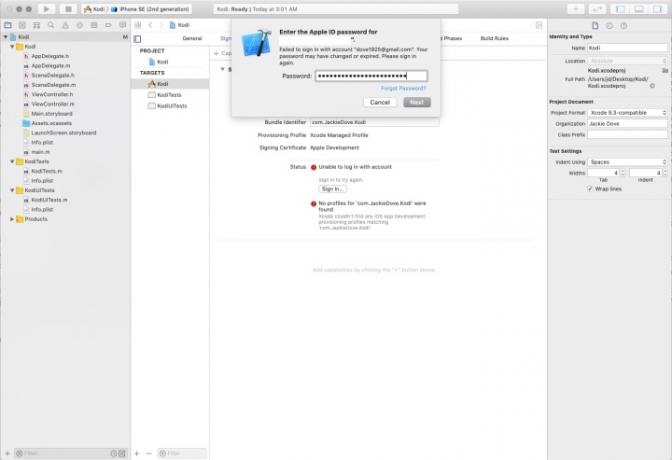
Étape 9 : Lancez App Signer et là où il est indiqué Fichier d'entrée, recherchez le fichier Kodi DEB en cliquant sur le bouton Parcourir bouton. Cliquez sur Ouvrir.
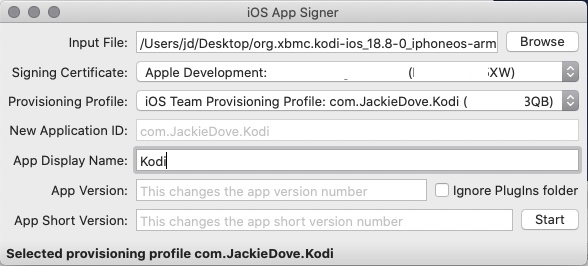
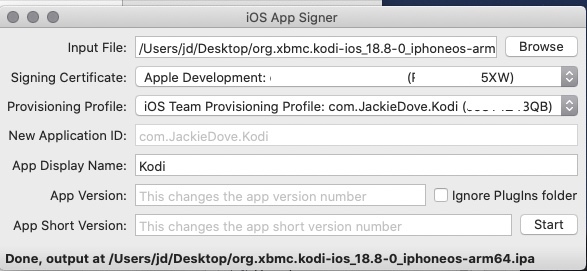
Étape 10 : Le certificat de signature doit être pré-rempli avec votre identifiant Apple. Pour Provisioning Profile, sélectionnez le profil avec l’identifiant YourName.
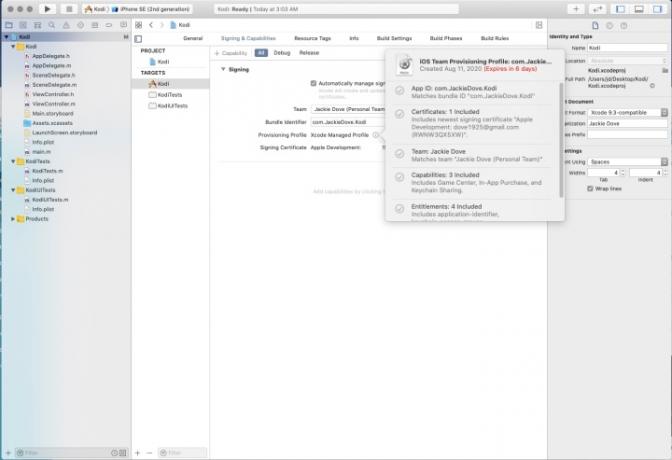
Étape 11 : Un nouvel identifiant d'application sera renseigné, mais ajoutez Kodi comme nom d'affichage de l'application et cliquez sur Commencer.
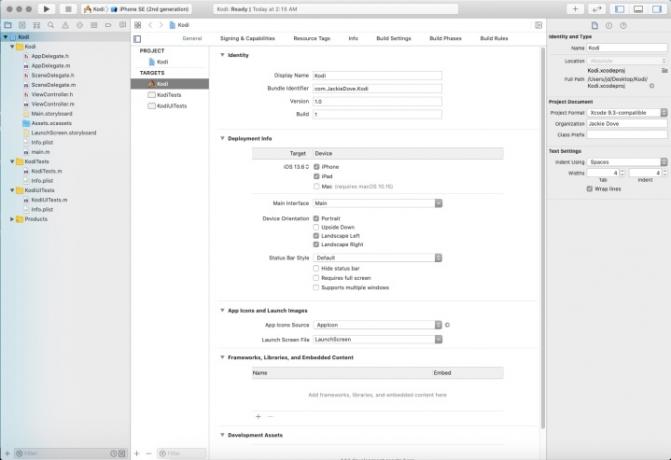
Étape 12 : Choisissez un nom de fichier et un emplacement dans le champ Enregistrer sous et cliquez sur Sauvegarder. App Signer traitera les données, enregistrera le fichier et signalera lorsque cela sera terminé.
Étape 13 : Revenez à Xcode et choisissez Fenêtre > Appareils et simulateurs. Cliquez sur votre appareil iOS dans le panneau de gauche, puis cliquez sur le bouton Signe plus dans le panneau de droite.
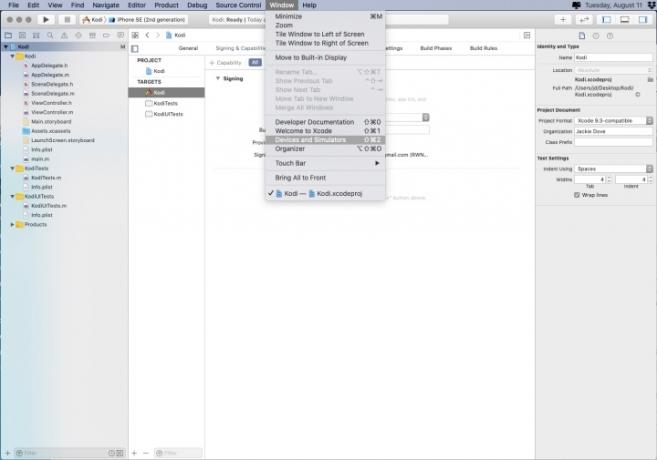
Étape 14 : Sélectionnez le fichier .ipa sur votre bureau et cliquez sur Ouvrir. Attendez moins d'une minute jusqu'à ce qu'il installe l'application Kodi.
Étape 15 : Débranchez votre appareil iOS de votre Mac et déverrouillez-le. Vous verrez l’icône de l’application Kodi, comme toutes les autres icônes de votre application.
Étape 16 : Vous n’avez pas encore fini. Vous verrez une alerte de développeur non fiable lorsque vous appuyez sur l'icône, alors appuyez sur Annuler.
Étape 17 : Aller à Paramètres > Général, et appuyez sur Gestion d'appareils. Sous Application de développeur, appuyez sur le compte que vous avez utilisé, puis sur l'écran suivant, appuyez sur Confiance et choisissez le compte. Robinet Confiance encore.
Étape 18 : Après cette dernière étape, vous avez complètement terminé et pouvez commencer à utiliser Kodi.
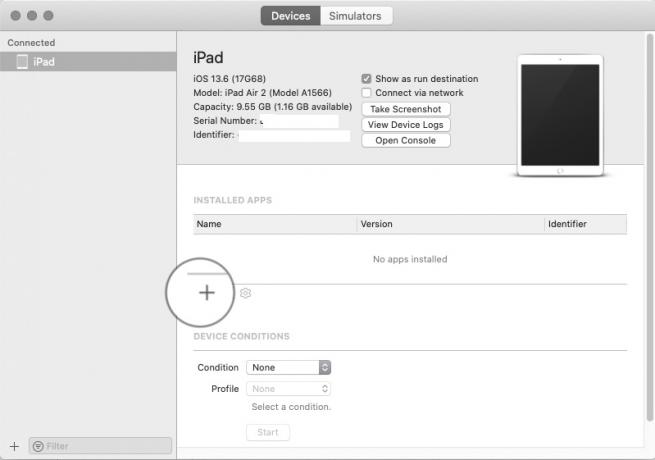
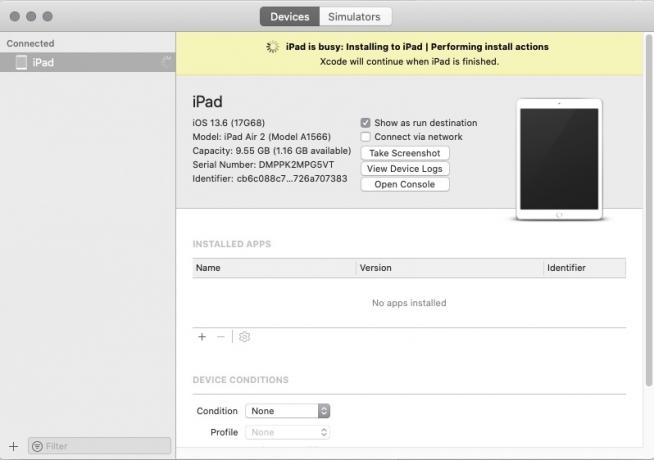
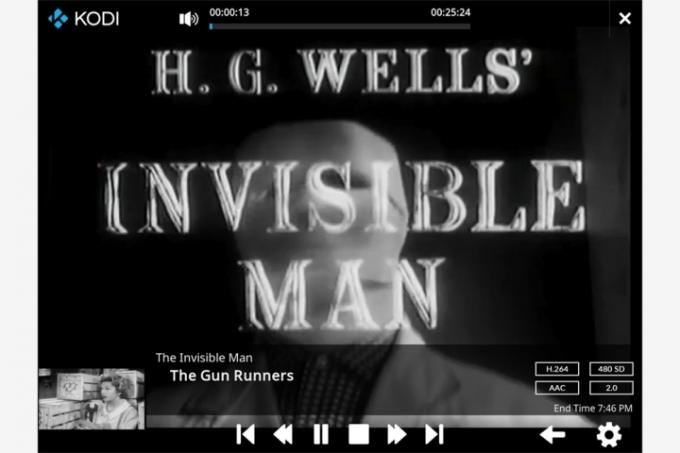
Après avoir installé Kodi
Malheureusement, vous ne pouvez visualiser aucun programme que vous souhaitez voir au début. Pour obtenir du matériel avec Kodi, vous aurez besoin de quelques extras tiers. Nous pourrions offrir d’innombrables informations et conseils sur la façon d’ajouter du contenu à Kodi qui ne pourraient tout simplement pas tenir dans cet seul article. Pour l'instant, nous vous encourageons à consulter son interface pour un index du fonctionnement de l'application et une description de toutes les fonctionnalités qu'elle offre aux utilisateurs.
Heureusement, Kodi vous permet d'accéder à des quantités infinies de contenu couvrant l'ensemble d'Internet sans aucune restriction. La communauté Kodi peut également ajouter du contenu supplémentaire. Chaque utilisateur est responsable du respect des différentes règles de droit d'auteur et de confidentialité des médias. Ils sont responsables de garantir l’utilisation éthique de toutes les ressources en ligne. Il serait utile de vérifier périodiquement qu'un module complémentaire peut être utilisé en toute sécurité avant de l'ajouter.
Sachez qu’il n’est pas toujours facile d’identifier les modules complémentaires douteux, mais vous pouvez être sûr que ceux présents dans l’interface de Kodi proviennent tous de sources licites. Cela accomplit leur mission d'aider les utilisateurs dans leur quête d'un contenu à la fois fiable et de haute qualité.
Nous suggérons aux utilisateurs configurer un VPN comme mesure de sécurité supplémentaire. Cela contribuera également à prévenir tout litige entre FAI qui pourrait découler du programme.
Recommandations des rédacteurs
- Comment charger rapidement votre iPhone
- L'iPad d'Apple vient de retomber à son prix le moins cher jamais enregistré
- Je me suis forcé à essayer une tablette de 14,5 pouces – et ça ne s'est pas très bien passé
- Meilleures offres iPad pour la rentrée: obtenez une tablette Apple pour 220 $
- iPadOS 17 vient d’améliorer encore ma fonctionnalité iPad préférée




